ж‘ҳиҰҒпјҡеңЁдёӘжҖ§жҷ®йҒҚи®ӨеҸҜзҡ„д»ҠеӨ©пјҢдёӘжҖ§еҢ–зҡ„TжҒӨиЎ«жҲҗдёәж—¶е°ҡзҡ„еј„жҪ®е„ҝгҖӮеӨ§е®¶еҸҜд»ҘеңЁз©әзҷҪзҡ„TжҒӨдёҠйқўйҡҸеҝғжүҖж¬ІеҚ°дёҠиҮӘе·ұе–ңж¬ўзҡ„еӣҫжЎҲгҖӮ
д»ҠеӨҸTжҒӨиЎ«еёёи§Ғжҗӯй…Қж–№ејҸпјҡ
TжҒӨ+зғӯиЈӨпјҢж‘©зҷ»жҖ§ж„ҹжҠўзңјпјӣ
TжҒӨ+зүӣд»”иЈӨпјҢзҺҮжҖ§зҡ„жҲ‘иЎҢжҲ‘зҙ пјӣ
TжҒӨ+е°ҸAиЈҷ пјҢжё…йӣ…жҙ»жіјпјҢдёҚеӨұж·‘еҘійӯ…еҠӣпјӣ
TжҒӨ+иўҙиЈӨпјҢеҠЁж„ҹеҚҒи¶ігҖӮ
йӮЈд№ҲпјҢPSдёӯеҰӮдҪ•з»ҷTжҒӨж·»еҠ еӣҫжЎҲпјҢдёӢйқўжҲ‘们еҺ»зңӢзңӢпјҒ
жү“ејҖжҲ‘们жғіжүҖйңҖзҡ„зҙ жқҗ

жӢ–е…Ҙзҙ жқҗдёӯзҡ„иҫҗе°„иӯҰе‘Ҡж ҮиҜҶ

жҠҠеӣҫж Үзҡ„зңјзқӣзӮ№жҺүпјҢйҡҗи—ҸеӣҫеұӮпјҢеҶҚйҖүжӢ©TжҒӨеӣҫеұӮгҖӮ
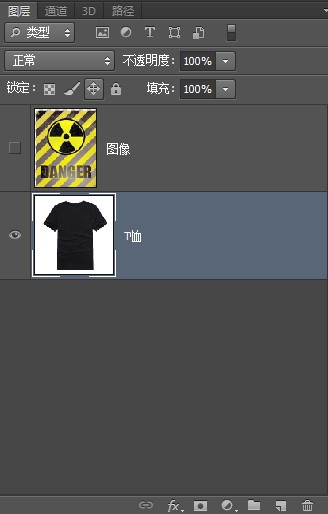
зӮ№еҮ»йҖҡйҒ“пјҢйҖүжӢ©йҖҡйҒ“дёӯзҡ„и“қиүІеүҜжң¬гҖӮ
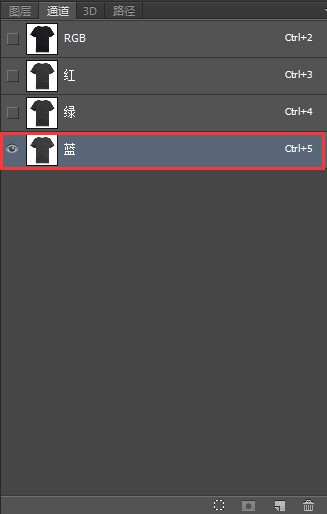
йј ж Үе·Ұй”®жҢүдҪҸи“қиүІйҖҡйҒ“пјҢжӢ–еҠЁеҲ°еҸідёӢи§’зҡ„еӨҚеҲ¶йҖҡйҒ“дёҠпјҢеӨҚеҲ¶йҖҡйҒ“пјҡи“қиүІйҖҡйҒ“еүҜжң¬гҖӮ
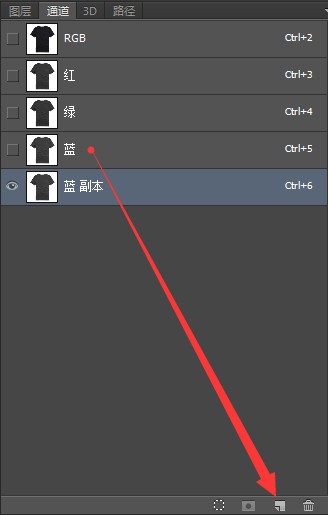
зӮ№еҮ»иҸңеҚ•ж Ҹдёӯзҡ„пјҡеӣҫеғҸвҖ”и°ғж•ҙвҖ”иүІйҳ¶пјҲеҝ«жҚ·й”®пјҡCtrl+LпјүпјҢи°ғж•ҙеҮәTжҒӨиӨ¶зҡұдёӯе…үйғЁе’Ңжҡ—йғЁзҡ„жҳҺжҳҫеҜ№жҜ”гҖӮпјҲжіЁпјҡиҝҷдёҖжӯҘеҫҲйҮҚиҰҒпјҢи°ғзҡ„жҳҺжҳҫиғҪи®©еӣҫзүҮжҳҫеҫ—жӣҙеҠ зңҹе®һпјү
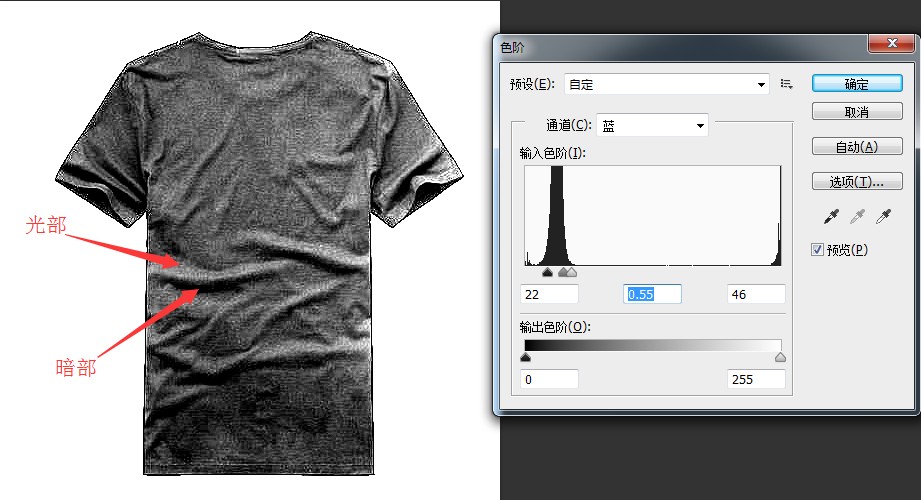
Ctrl+йј ж Үе·Ұй”®пјҢзӮ№еҮ»и“қиүІеүҜжң¬йҖүеҸ–еҮәй«ҳе…үзҡ„иҡӮиҡҒзәҝ
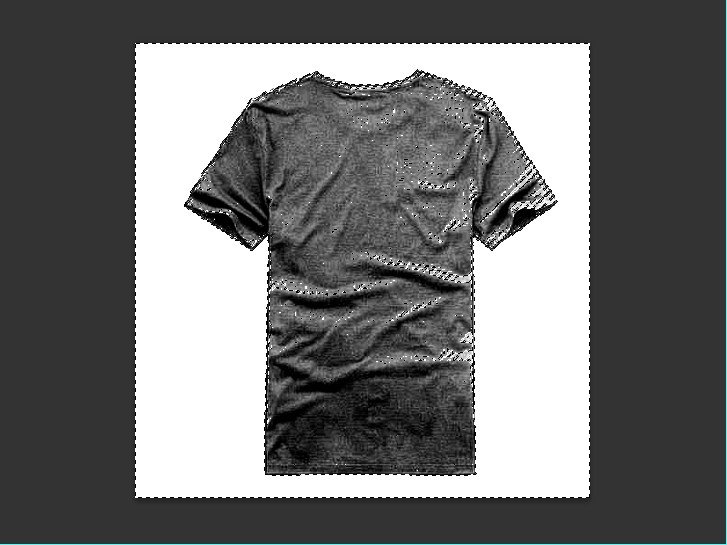
йҖҡйҒ“дёӯпјҡйј ж ҮзӮ№еӣһRGB
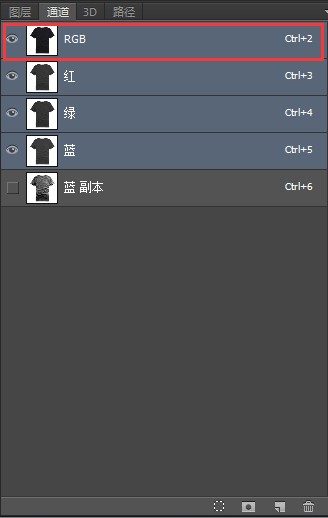
еӣһеҲ°еӣҫеұӮз•ҢйқўпјҢзӮ№еҮ»еӣҫеұӮзј©з•ҘеӣҫеүҚйқўзҡ„е°ҸзңјзқӣпјҢеҸ–ж¶Ҳйҡҗи—ҸеӣҫеұӮпјҢзӮ№дә®пјҲеӣҫеғҸпјүеӣҫеұӮгҖӮ
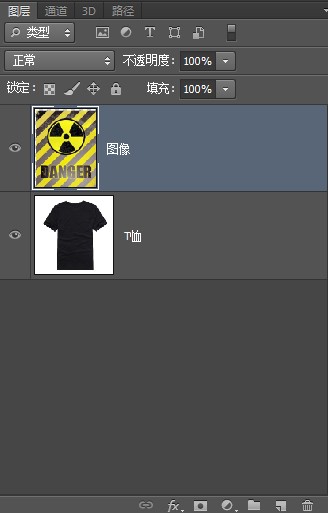
зӮ№еҮ»еҸідёӢи§’зҡ„е°ҸеңҶпјҲи°ғж•ҙпјүпјҢйҖүжӢ©жӣІзәҝпјҢж–°е»әжӣІзәҝ1еӣҫеұӮгҖӮ
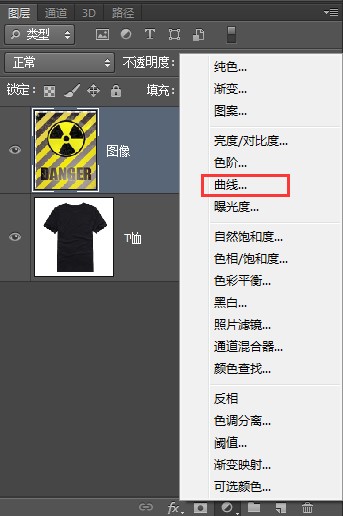
иҝҷйҮҢи§ЈйҮҠдёӢпјҢиҝҷдёӘжӣІзәҝеӣҫеұӮзҡ„дҪңз”ЁжҳҜжҸҗеҸ–дәҶдҪ“жҒӨдёӯиӨ¶зҡұйғЁеҲҶзҡ„е…үйғЁгҖӮ
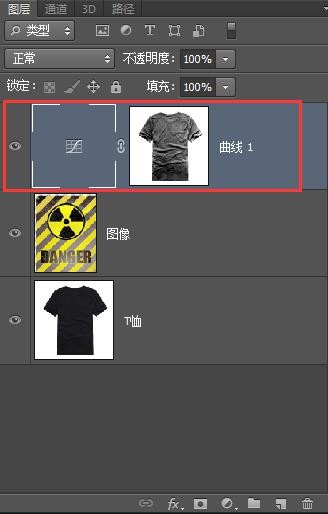
жү§иЎҢеүӘиҙҙи’ҷзүҲпјҲеҝ«жҚ·й”®пјҡCtrl+Alt+G)
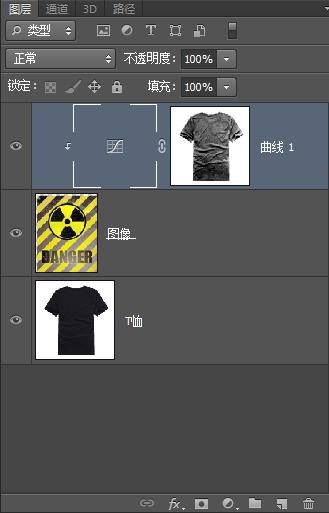
еңЁдёҠйқўзҡ„еұһжҖ§йқўжқҝдёӯеҫҖдёҠйҖӮеҪ“зҡ„и°ғиҠӮжӣІзәҝ
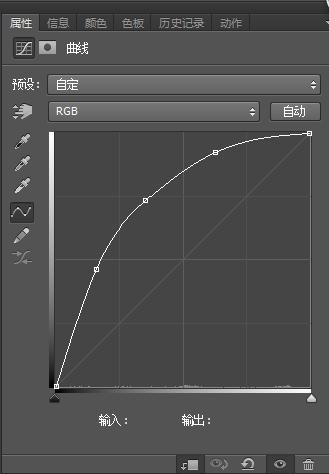
иҝҷж—¶е·Із»Ҹеҫ—еҲ°дәҶйғЁеҲҶTжҒӨзҡ„е…үйғЁ

Ctrl+йј ж ҮпјҢе·Ұй”®зӮ№еҮ»жӣІзәҝ1еӣҫеұӮдёӯзҡ„и’ҷзүҲпјҢеҫ—еҲ°иЎЈжңҚиӨ¶зҡұдёӯзҡ„й«ҳе…үйҖүеҢәгҖӮ
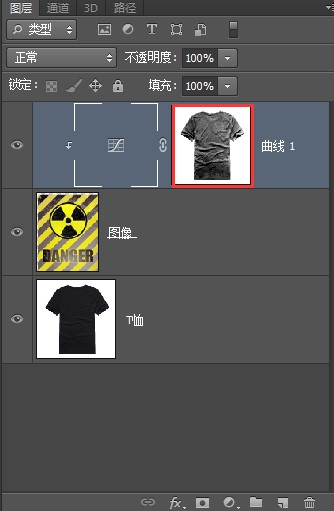
зӮ№еҮ»е·Ҙе…·ж Ҹдёӯзҡ„йҖүжЎҶе·Ҙе…·

йј ж ҮзӮ№еҮ»еҸій”®йҖүжӢ©еҸҚеҗ‘
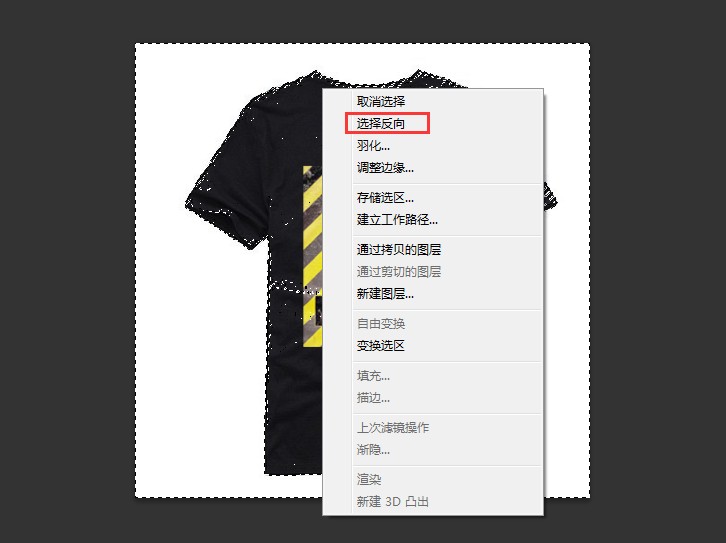
дҫқж—§еҰӮдёҠйқўж–°е»әжӣІзәҝзҡ„жӯҘйӘӨпјҢж–°е»әеӨҡдёӘжӣІзәҝ2еӣҫеұӮпјҲTжҒӨиӨ¶зҡұдёӯзҡ„жҡ—йғЁпјүжү§иЎҢпјҡеүӘиҙҙи’ҷзүҲпјҲеҝ«жҚ·й”®пјҡCtrl+Alt+G)
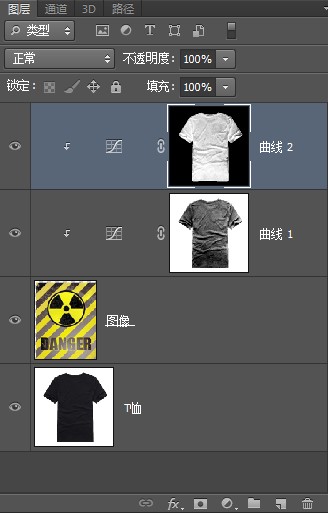
еңЁеұһжҖ§йқўжқҝдёӯеҫҖдёӢйҖӮеҪ“зҡ„и°ғиҠӮжӣІзәҝ
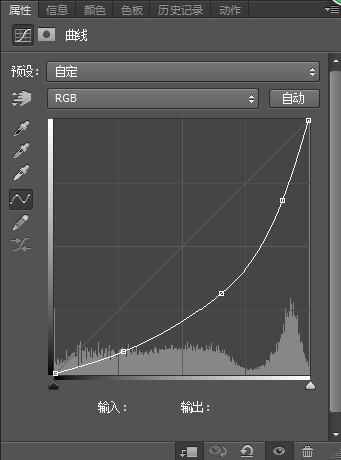
еҫ—еҲ°TжҒӨзҡ„жҡ—йғЁеҗҺзҡ„ж•Ҳжһң

ж„ҹи§үеӣҫжЎҲзҡ„й«ҳе…үжңүзӮ№жҡ—пјҢжӢ·иҙқдёӢе…үйғЁзҡ„жӣІзәҝпјҲжӣІзәҝ1пјүпјҢеҫ—еҲ°жӣІзәҝ1еүҜжң¬пјҢжү§иЎҢпјҡеүӘиҙҙи’ҷзүҲпјҲеҝ«жҚ·й”®пјҡCtrl+Alt+G)
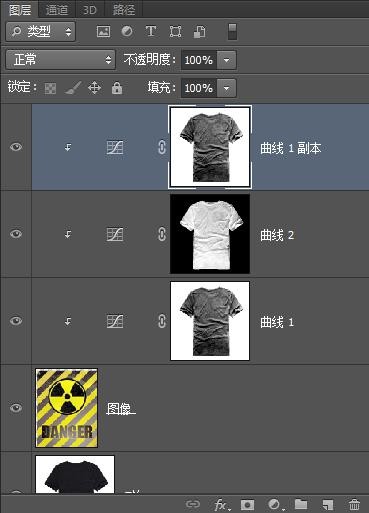
еңЁеұһжҖ§йқўжқҝдёӯйҖӮеҪ“зҡ„и°ғиҠӮжӣІзәҝеҫ—еҲ°еҗҲйҖӮе…үзәҝ
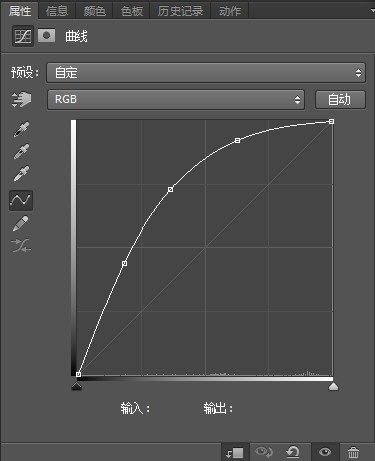
е®ҢжҲҗеҗҺзҡ„ж•Ҳжһң

жҖ»з»“пјҡж•ҷзЁӢжҜ”иҫғз®ҖеҚ•пјҢеёҢжңӣе°ҸдјҷдјҙиғҪеҫ—еҲ°иҮӘе·ұзҡ„TжҒӨпјҒж„ҹи°ўжӮЁзҡ„йҳ…иҜ»пјҢзҘқжӮЁеӯҰд№ ж„үеҝ«пјҒ
зүҲжқғиҜҙжҳҺпјҡ
жң¬ж–ҮдёәдҪңиҖ…еҲҶдә«пјҢзҝјиҷҺзҪ‘йј“еҠұд»ҺдёҡиҖ…еҲҶдә«еҺҹеҲӣеҶ…е®№пјҢзҝјиҷҺзҪ‘дёҚдјҡеҜ№еҺҹеҲӣж–Үз« дҪңд»»дҪ•еҶ…е®№зј–иҫ‘дҝ®ж”№пјҒеҰӮдҪңиҖ…жңүзү№еҲ«ж ҮжіЁпјҢиҜ·жҢүдҪңиҖ…иҜҙжҳҺиҪ¬иҪҪпјҢеҰӮж— иҜҙжҳҺпјҢеҲҷиҪ¬иҪҪжӯӨж–Үз« йЎ»з»Ҹеҫ—дҪңиҖ…еҗҢж„ҸпјҢ并иҜ·йҷ„дёҠеҮәеӨ„(зҝјиҷҺзҪ‘)еҸҠжң¬йЎөй“ҫжҺҘгҖӮ
еҺҹж–Үй“ҫжҺҘпјҡhttp://www.yiihuu.com/twjc/29426.html
дҪңиҖ…пјҡPеӨ§зӮ№S



